Ako sa zbaviť choroby v DAYZ

DAYZ je hra plná šialených, nakazených ľudí v postsovietskej krajine Černarus. Zistite, ako sa zbaviť choroby v DAYZ a udržte si zdravie.
Zhrnutie blogu – Ak máte problémy s jednotkou RAW, skonvertujte ju na systém NTFS. Najlepší spôsob, ako previesť RAW na NTFS bez straty dát, je použiť EaseUS Partition Manager.
Ak sa pevný disk vášho počítača alebo externý pevný disk zmení na RAW, údaje na disku zvyčajne nie sú prístupné. Stáva sa to, pretože jednotka RAW nemá žiadny súborový systém pre Windows. V dôsledku toho sa môžu zobraziť chybové hlásenia, ktoré vám navrhnú previesť RAW na NTFS.
Ak sa stretnete s rovnakou chybou, najprv sa musíte pokúsiť získať prístup k údajom, ak to nemôžete urobiť, musíte previesť RAW na NTFS.
Formát pevného disku sa zvyčajne pri poškodení zmení na RAW a systém Windows vám dá pokyn na formátovanie disku, aby bol prístupný. Môžete postupovať podľa pokynov na obrazovke, iba ak vás nezaujímajú údaje na ňom. Ak to tak však nie je, musíte si pozorne prečítať a postupovať podľa pokynov v tomto blogu.
V tomto blogu sme spomenuli niekoľko metód spolu s nástrojom tretej strany – EaseUS Partition Manager, ktorý je špecializovaným nástrojom pre diskové oddiely. Začnime.
Ako opraviť pevný disk vo formáte RAW?
Najprv sme uviedli niekoľko metód na opravu poškodenia jednotky a chýb systému súborov. Ak však tieto opravy nefungujú, vždy môžete prejsť na ďalšiu časť a uložiť svoje údaje pomocou nástroja EaseUS Data Recovery.
Metóda 1: Spustite kontrolu chýb
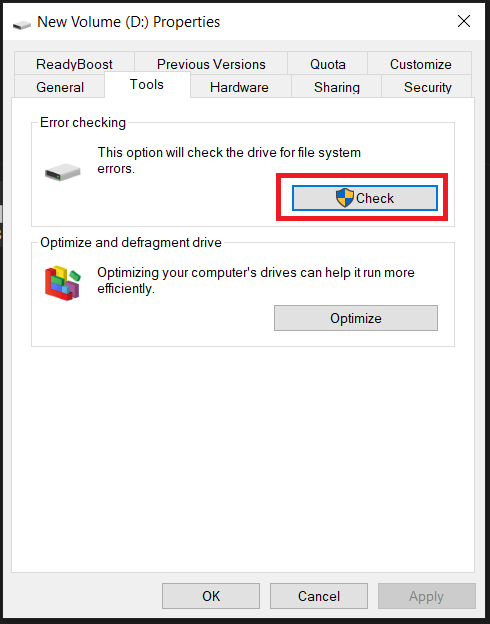
Týmto sa na disku skontrolujú chyby a ak je to možné, opraví ho. Po dokončení procesu reštartujte počítač a skontrolujte, či máte prístup k jednotke.
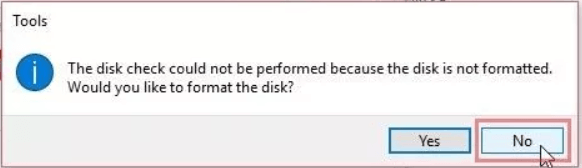
Poznámka: Ak sa systému Windows nepodarí skontrolovať chyby na vašom disku, odporučí vám ho naformátovať, nepokračujte, pretože sa vymažú vaše údaje.
Metóda 2: Spustite príkaz CHKDSK:
Ak pre vás vyššie uvedená metóda nefungovala, ďalším krokom by bola kontrola pevného disku na analýzu a diagnostiku chýb. Ak to chcete urobiť, musíte spustiť príkaz CHKDSK. Postupujte podľa týchto krokov:
Krok 1: Do vyhľadávacieho panela v ponuke Štart zadajte CMD. Kliknite pravým tlačidlom myši na príkazový riadok a vyberte možnosť Spustiť ako správca.
Krok 2: Na karte Príkazový riadok zadajte nasledujúci príkaz:
chkdsk /r /f S:
Poznámka: S: je jednotka s formátom RAW.
Po dokončení príkazu CHKDSK musíte reštartovať počítač a skontrolovať, či máte prístup k jednotke.
Je pravdepodobné, že príkaz nemusí vôbec fungovať, dokonca sa nepodarí vykonať. No nebojte sa, ešte ste o svoje dáta neprišli. Na obnovenie údajov môžete použiť Sprievodcu obnovou údajov EaseUS .
Obnovte údaje z neprístupného disku –
Najprv musíme vykonať obnovu z jednotky RAW alebo oblasti pomocou Sprievodcu obnovou údajov EaseUS. Je to ďalší zo skvelých nástrojov značky EaseUS, ktorý vám pomôže obnoviť dáta z poškodených, poškodených a naformátovaných diskov. Tu ho použijeme na obnovenie údajov z jednotky RAW. Postupujte podľa nižšie uvedených krokov -
Krok 1: Stiahnite si EaseUS Data Recovery Wizard pomocou tlačidla sťahovania uvedeného nižšie-
Krok 2: Dokončite inštaláciu spustením inštalačného súboru a potom spustite aplikáciu.
Krok 3: Vyberte jednotku RAW a potom kliknite na Skenovať.
Krok 4: Výsledky skenovania sa zobrazia v nástroji a môžete si zobraziť ukážku súborov. V prípade jednotky RAW vyhľadajte skenované súbory v časti Iné stratené súbory .
Krok 5: Vyberte všetky súbory na obnovenie a potom kliknite na tlačidlo Obnoviť .
Krok 6: Uistite sa, že ste obnovené súbory uložili na inú jednotku alebo diskovú oblasť, aby boli údaje v bezpečí.
Teraz, keď ste obnovili svoje dáta, musíte pristúpiť k prevodu RAW na NTFS, aby bol váš pevný disk opäť prístupný. Môžete to urobiť pomocou nástroja EaseUS Partition Manager alebo predvoleného nástroja na správu diskov systému Windows. Uviedli sme pre vás obe.
Používanie EaseUS Partition Manager –
Každý počítač potrebuje správcu oddielov, ako je napríklad EaseUS Partition Manager, na riešenie systémových problémov spôsobených pevným diskom. Ide o efektívny softvér s množstvom modulov na jednoduché riešenie problémov vo vašom počítači. Diskové partície možno jednoducho spravovať pomocou EaseUS Partition Manager a nemusíte sa púšťať do náročného manuálneho procesu na Windows PC. Dokáže meniť veľkosť, vytvárať, presúvať, odstraňovať , zlučovať a formátovať oddiely na usporiadanie pevného disku z rôznych dôvodov.
Tu ho použijeme na konverziu RAW na NTFS bez straty dát. Iné metódy vo veľkej miere fungujú pri formátovaní disku, a preto je možná strata údajov. Pre prípad vám však odporúčame vykonať úplnú zálohu dát na vašom disku. Postupujte podľa pokynov, aby ste sa naučili, ako previesť RAW na NTFS v systéme Windows 10 pomocou EaseUs Partition Manager –
Krok 1: Stiahnite si EaseUS Partition Manager pomocou tlačidla sťahovania uvedeného nižšie –
Krok 2: Nainštalujte a spustite aplikáciu.
Krok 3: Vyberte oblasť RAW v nástroji a potom na ňu kliknite pravým tlačidlom myši a vyberte položku Formát.
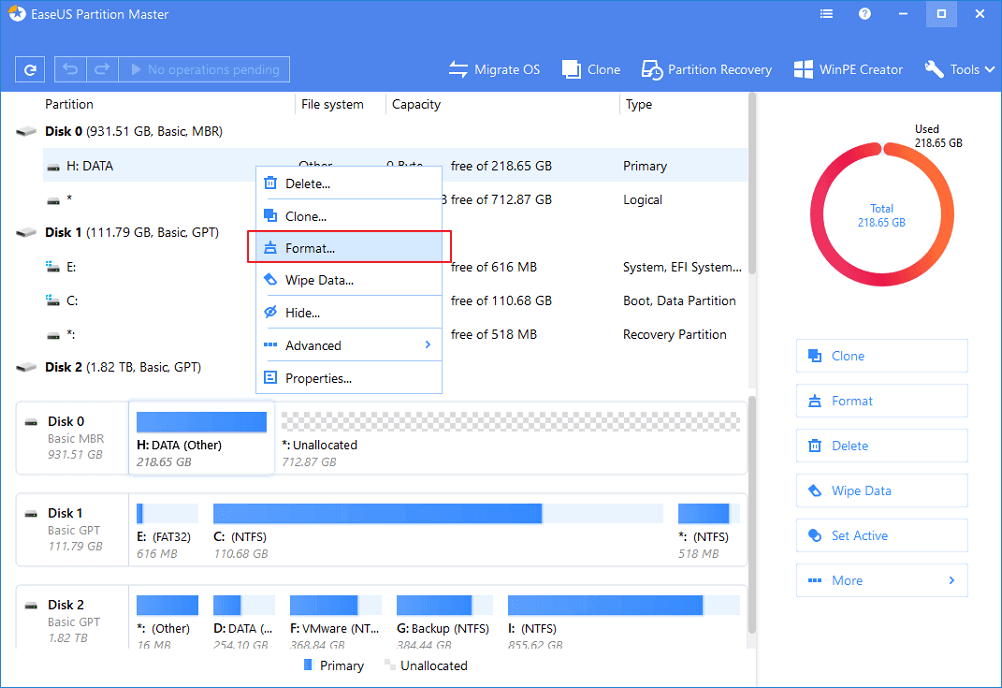
Krok 4: Nastavte nový oddiel a potom vyberte systém súborov na NTFS a potom mu zadajte veľkosť.
Potvrďte varovnú správu a kliknite na OK.
Krok 5: Teraz prejdite na hornú lištu a kliknite na Vykonať operáciu. Teraz v časti Čakajúce operácie vyberte akciu a kliknite na Použiť.
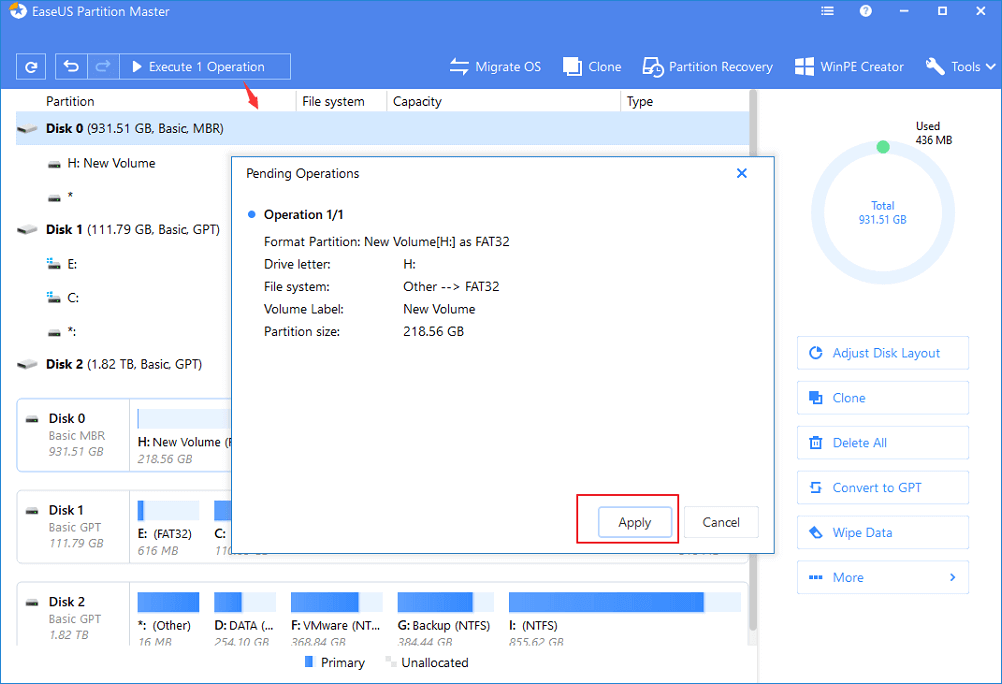
Toto je postup, ako môžete použiť EaseUS Partition Manager na konverziu RAW na NTFS, aby ste vyriešili problémy na vašom počítači so systémom Windows.
Používanie správy diskov -
Správa diskov je vstavaný nástroj systému Windows, ktorý vám pomôže spravovať diskové oblasti. Tu ho používame na konverziu RAW na NTFS v systéme Windows 10. Postupujte podľa nasledujúcich krokov –
Krok 1: Napíšte Správa diskov do vyhľadávacieho panela v ponuke Štart a otvorte možnosti Vytvoriť a naformátovať pevný disk.
Krok 2: Teraz vyberte jednotku a kliknite na ňu pravým tlačidlom myši, vyberte možnosť Formát.
Krok 3: Nastavte nový zväzok a nastavte systém súborov na NTFS a potom označte možnosť Vykonať rýchle formátovanie. Kliknite na OK.
Týmto spôsobom môžete uložiť svoje údaje a previesť RAW do formátu NTFS, aby bol pevný disk opätovne použiteľný.
Často kladené otázky -
Q1. Ako previesť raw na súborový systém NTFS bez straty dát?
Ak je váš disk RAW nedostupný, je lepšie ho previesť na iný súborový systém. Existuje niekoľko spôsobov, ako previesť RAW na súborový systém NTFS bez straty údajov. V systéme Windows 10 je možné použiť vstavaný nástroj Správa diskov, ale na zjednodušenie úlohy vám odporúčame použiť EaseUS Partition Manager.
Q2. Ako previesť raw na NTFS pomocou EaseUS Partition Master?
EaseUS Partition Manager je nástroj na správu oddielov pre Windows PC. Pomocou vyhradených modulov v softvéri je možné rýchlo konvertovať súborový systém na jednotke. Používatelia si môžu ľahko zvoliť konverziu RAW na NTFS v systéme Windows 10.
Q3. Existuje spôsob, ako formátovať nespracovaný disk?
Áno, RAW disk môžete jednoducho naformátovať pomocou nástroja Správa diskov. To však povedie aj k strate údajov. Preto odporúčame použiť EaseUS Partition Manager na triedenie problému a konverziu disku RAW na disk NTFS.
Zabaliť-
Ak nemáte prístup k jednotke z dôvodu systémovej chyby, môžete namiesto formátovania jednotky skonvertovať systém súborov. EaseUs Partition Manager vám pomôže jednoducho previesť RAW na NTFS pomocou jeho špeciálneho modulu. Ide o najjednoduchší spôsob prístupu k údajom disku po konverzii.
Dúfame, že vám tento článok pomôže naučiť sa konvertovať RAW na NTFS v systéme Windows 10. Radi by sme poznali vaše názory na tento príspevok, aby bol užitočnejší. Vaše návrhy a pripomienky sú vítané v sekcii komentárov nižšie. Zdieľajte informácie so svojimi priateľmi a ostatnými zdieľaním článku na sociálnych sieťach.
Radi vás počúvame!
Sme na Facebooku , Twitteri a YouTube . V prípade akýchkoľvek otázok alebo návrhov nám dajte vedieť v sekcii komentárov nižšie. Radi sa vám ozveme s riešením. Pravidelne uverejňujeme tipy a triky spolu s riešeniami bežných problémov súvisiacich s technológiou.
Súvisiace témy-
Ako opraviť chybu Service Control Manager v systéme Windows 10
Nemôžete pridať nový používateľský účet v systéme Windows 10? Tu je Oprava!
Správa diskov sa nenačítava v systéme Windows 10? Tu je Oprava!
DAYZ je hra plná šialených, nakazených ľudí v postsovietskej krajine Černarus. Zistite, ako sa zbaviť choroby v DAYZ a udržte si zdravie.
Naučte sa, ako synchronizovať nastavenia v systéme Windows 10. S touto príručkou prenesiete vaše nastavenia na všetkých zariadeniach so systémom Windows.
Ak vás obťažujú štuchnutia e-mailov, na ktoré nechcete odpovedať alebo ich vidieť, môžete ich nechať zmiznúť. Prečítajte si toto a zistite, ako zakázať funkciu štuchnutia v Gmaile.
Nvidia Shield Remote nefunguje správne? Tu máme pre vás tie najlepšie opravy, ktoré môžete vyskúšať; môžete tiež hľadať spôsoby, ako zmeniť svoj smartfón na televízor.
Bluetooth vám umožňuje pripojiť zariadenia a príslušenstvo so systémom Windows 10 k počítaču bez potreby káblov. Spôsob, ako vyriešiť problémy s Bluetooth.
Máte po inovácii na Windows 11 nejaké problémy? Hľadáte spôsoby, ako opraviť Windows 11? V tomto príspevku sme uviedli 6 rôznych metód, ktoré môžete použiť na opravu systému Windows 11 na optimalizáciu výkonu vášho zariadenia.
Ako opraviť: chybové hlásenie „Táto aplikácia sa nedá spustiť na vašom počítači“ v systéme Windows 10? Tu je 6 jednoduchých riešení.
Tento článok vám ukáže, ako maximalizovať svoje výhody z Microsoft Rewards na Windows, Xbox, Mobile a iných platforiem.
Zistite, ako môžete jednoducho hromadne prestať sledovať účty na Instagrame pomocou najlepších aplikácií, ako aj tipy na správne používanie.
Ako opraviť Nintendo Switch, ktoré sa nezapne? Tu sú 4 jednoduché riešenia, aby ste sa zbavili tohto problému.






